Chrome的语言设置如何更改
关于Chrome的语言设置如何更改这个问题,本文将从Chrome语言设置教程、示例操作步骤两个方面为大家做个详细的介绍,具体如下。
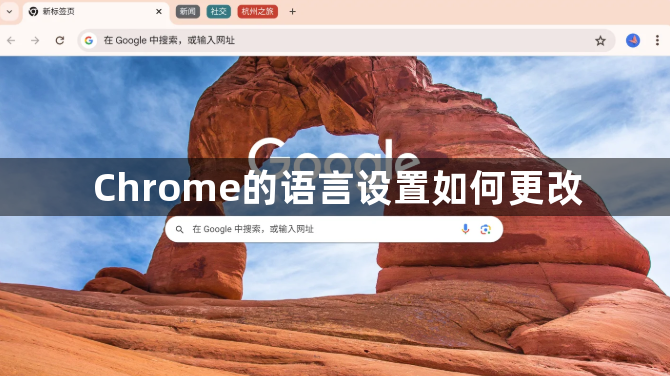
一、Chrome语言设置教程
1.访问浏览器设置:打开谷歌浏览器,点击右上角的三个点图标,选择“设置”。
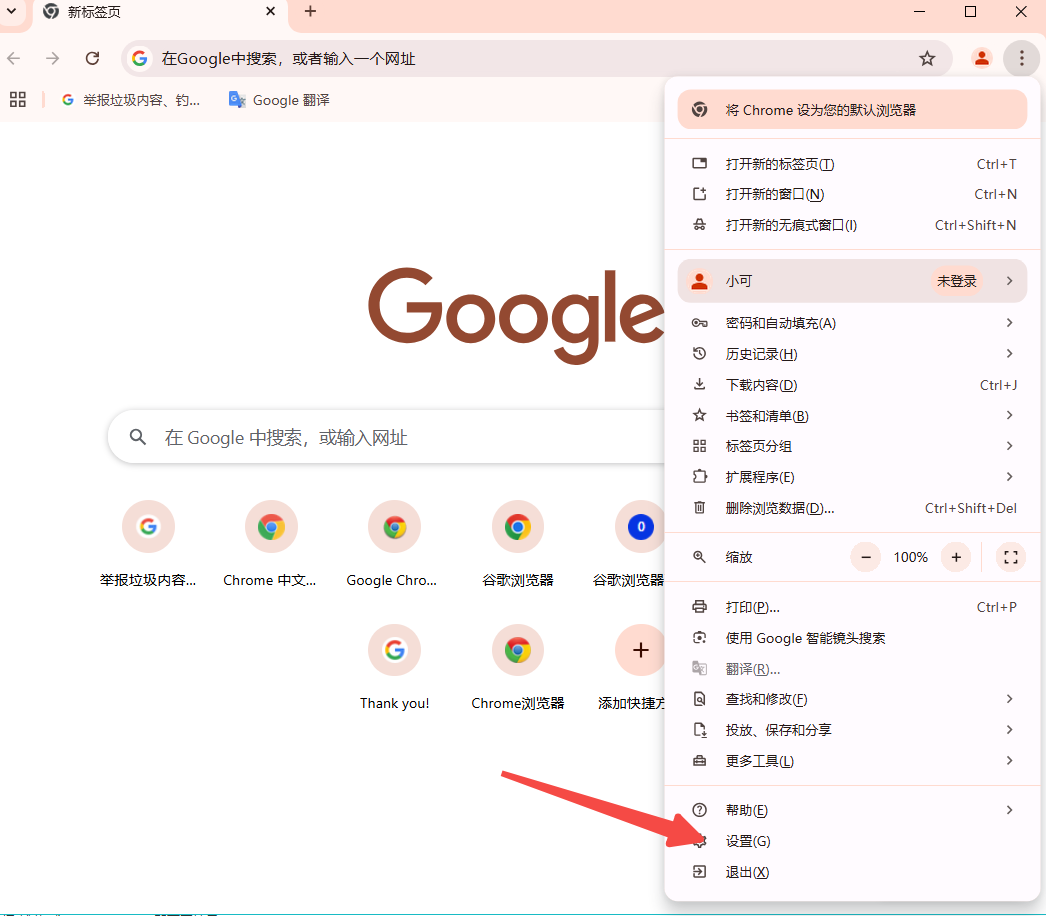
2.进入高级设置:在设置页面中下拉到底部,点击“高级”按钮以展开更多选项。
3.查找语言选项:继续下拉找到“语言”部分,点击“语言和输入设置”。
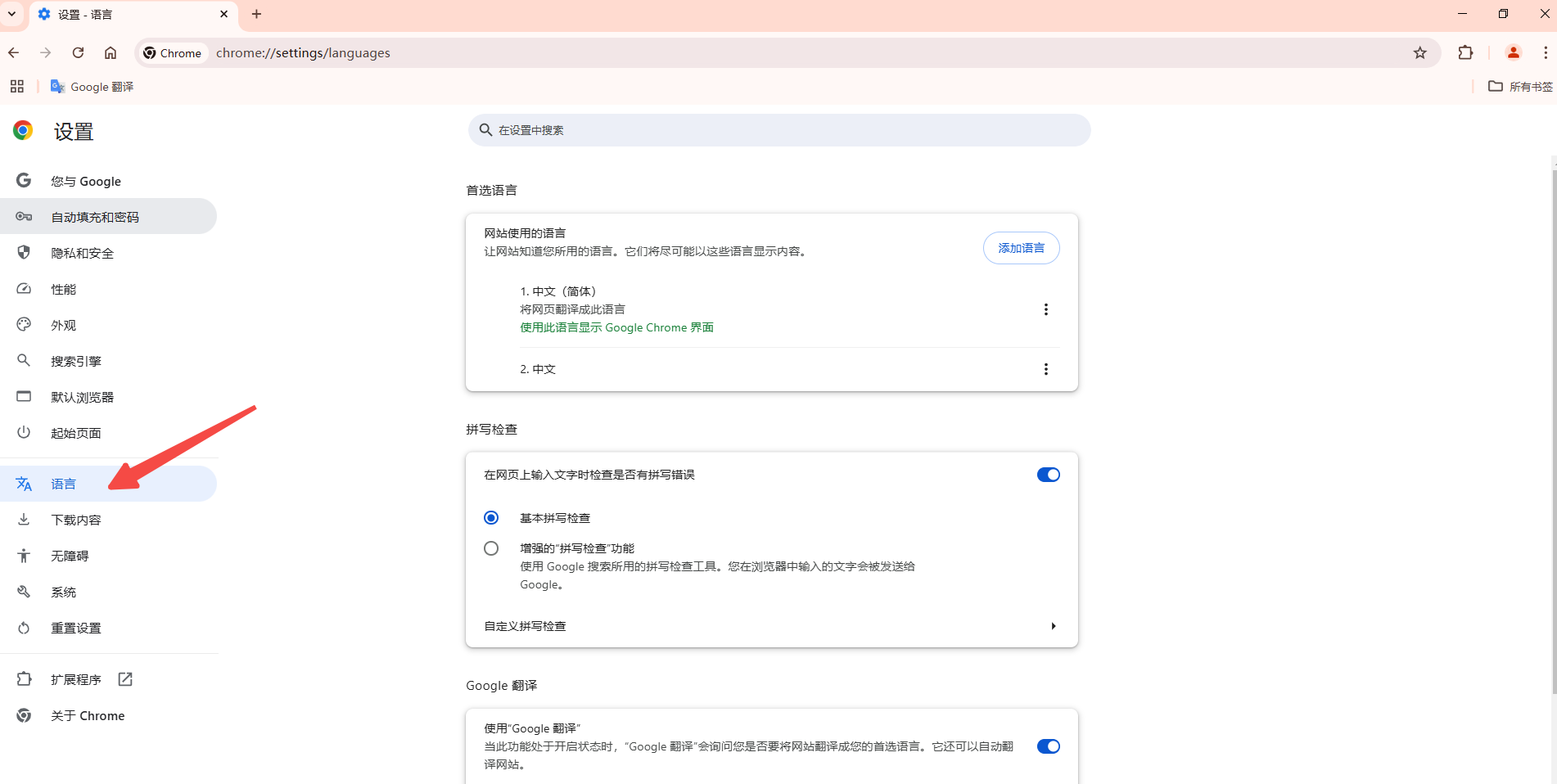
4.添加新语言:点击“添加语言”,然后在弹出的窗口中找到并选择你需要的语言(例如中文)。
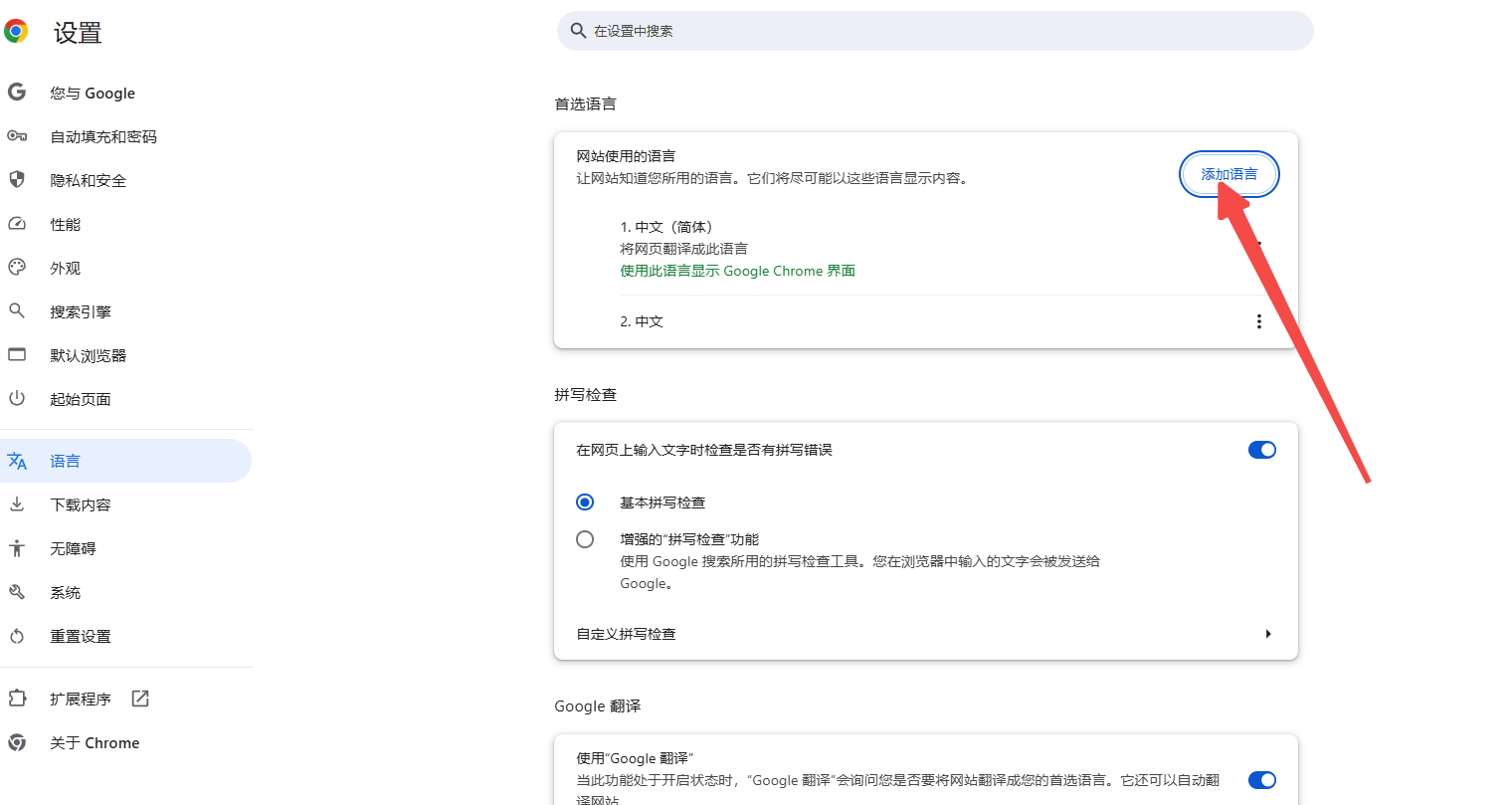
5.设定显示语言:选择你刚才添加的语言,然后点击右侧的三点菜单,选择“以此语言显示Google Chrome”。
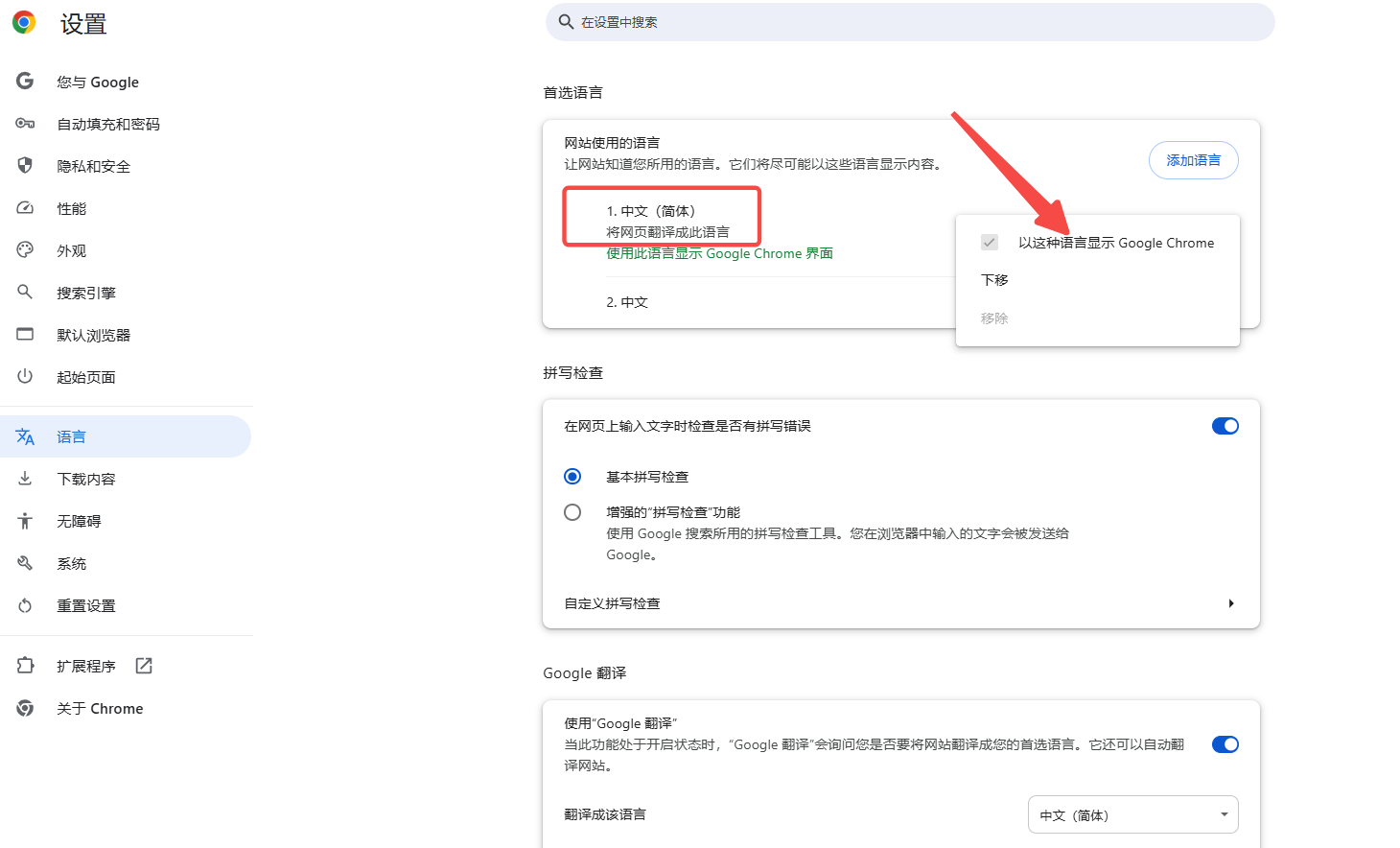
6.重启浏览器:完成设置后,关闭并重新启动浏览器,语言将变更为你选择的语言。
二、示例操作步骤
1.打开谷歌浏览器:点击桌面或任务栏上的谷歌浏览器图标。
2.进入设置页面:点击右上角的三个点图标,在下拉菜单中选择“设置”。
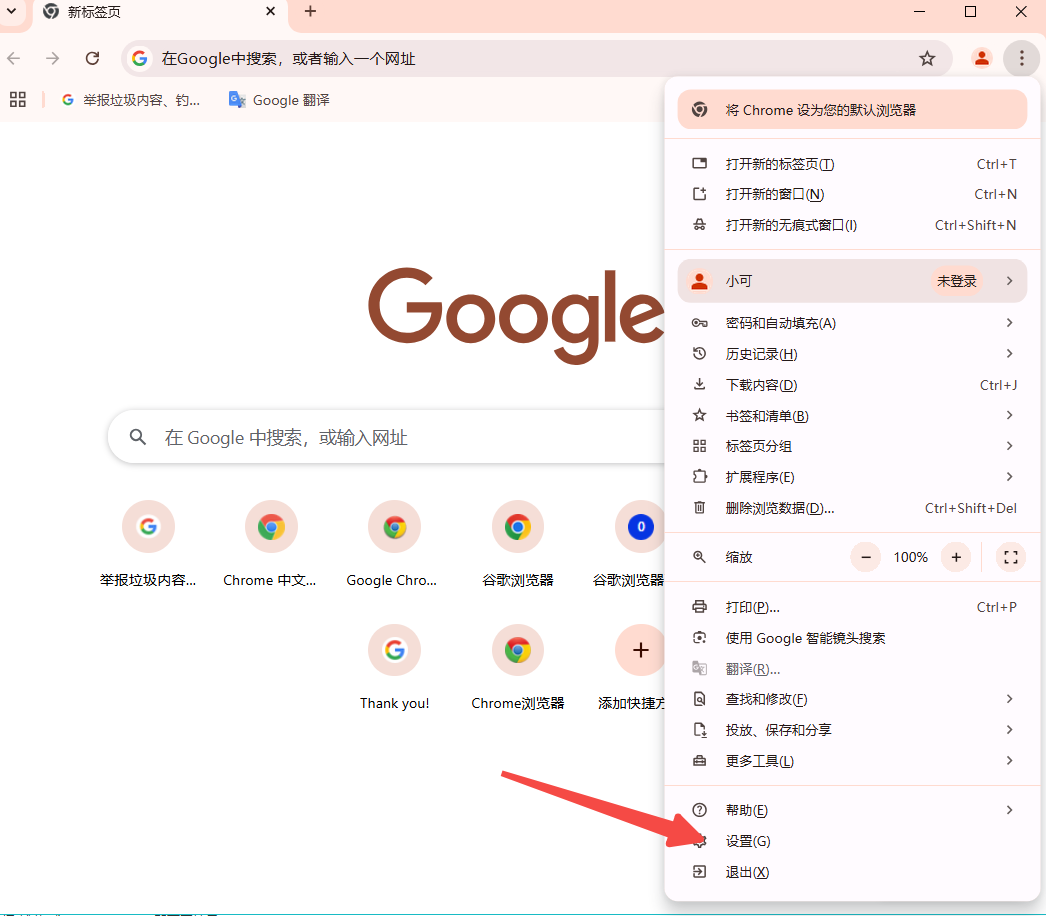
3.进入高级设置:在设置页面中下拉滚动条,直到看到“高级”按钮,点击它。
4.找到语言选项:在高级设置页面中,找到“语言”部分,点击“语言和输入设置”。
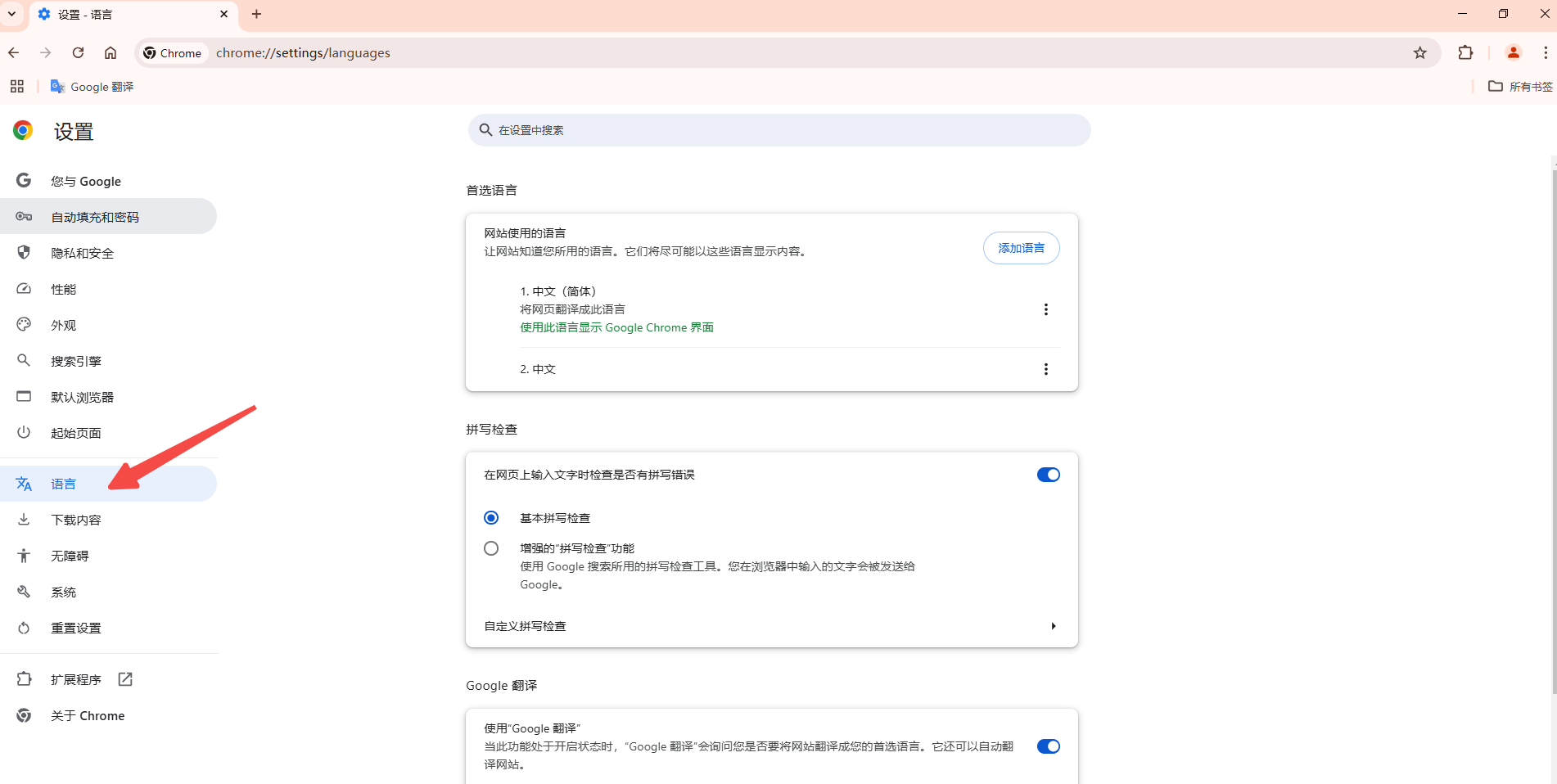
5.添加语言:在语言设置页面中,点击“添加语言”,然后在弹出窗口中搜索并选择你需要的语言(如中文)。

6.设置为显示语言:选择你添加的语言,点击右侧的三点菜单,选择“以此语言显示Google Chrome”。
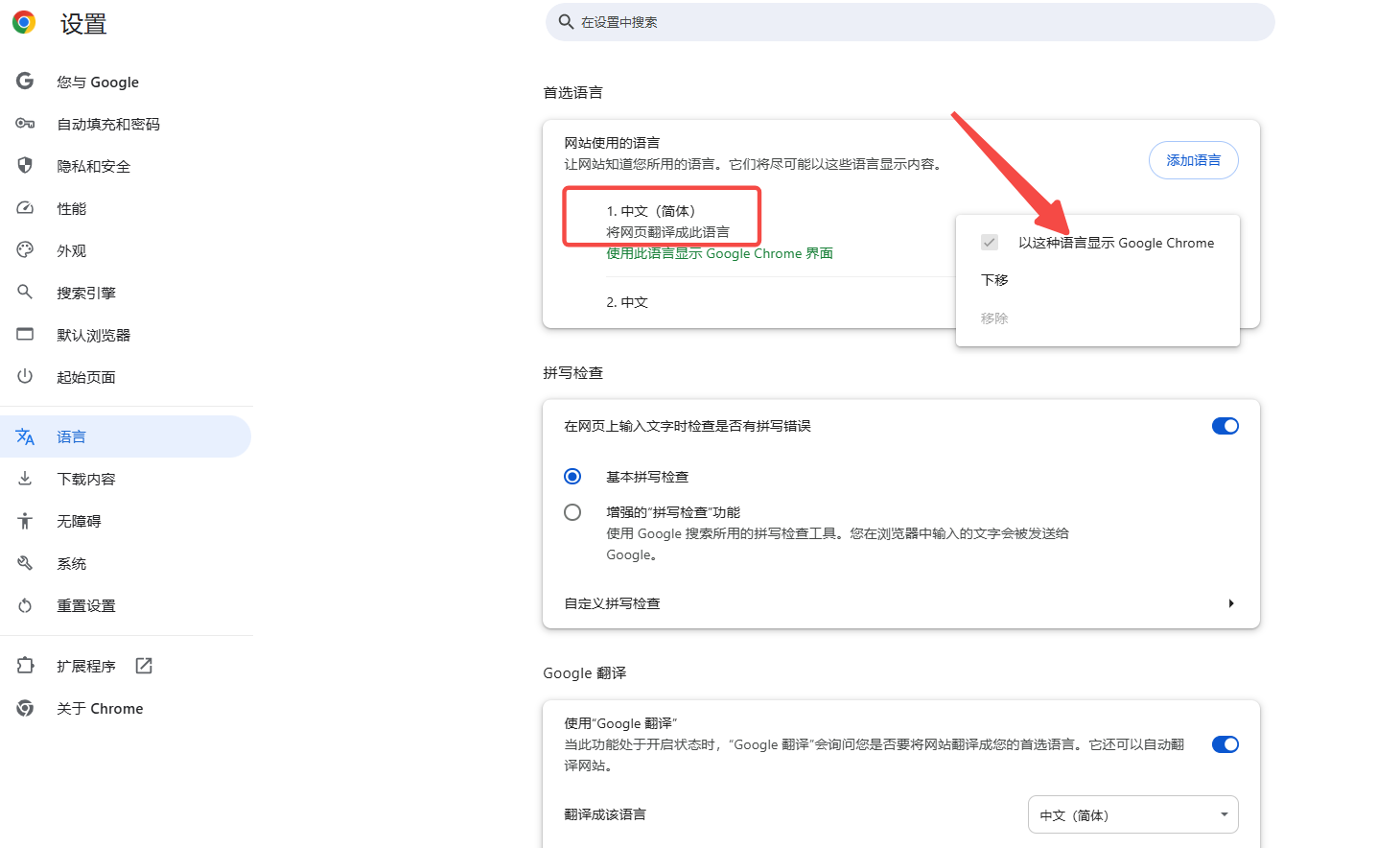
7.重启浏览器:关闭当前浏览器窗口,重新打开浏览器,此时界面应该已经切换到你选择的语言。
通过这些简单的步骤,你就可以轻松地更改Chrome浏览器的语言设置了。希望这篇教程能够帮助你更顺利地使用Chrome浏览器。如果你有其他问题或需要进一步的帮助,请随时告诉我。
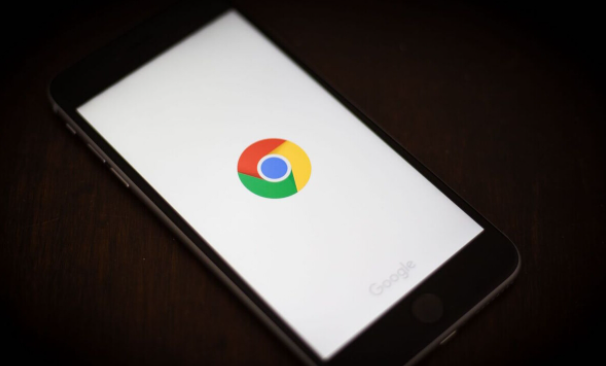
如何自定义Chrome的字体
在Chrome中如何自定义字体,改善浏览体验?本文将帮助你调整浏览器字体设置,让你拥有更适合自己的浏览界面。

如何通过Chrome浏览器解决页面内容加载慢的问题
当网页内容加载缓慢时,用户可以通过Chrome浏览器的性能工具进行诊断,并优化页面的资源加载顺序。通过清理缓存和禁用不必要的扩展,用户可以显著提升页面加载速度,确保更流畅的浏览体验。

UC浏览器电脑版怎么样
这是一个非常优秀的网页浏览器工具,UC浏览器官方电脑版具备大多数浏览器标配的功能,比如无痕浏览、浏览加速、鼠标手势、老板键、广告拦截(支持订阅过滤规则)等,UC浏览器电脑版跟很多Chrome内核的浏览器一样,具有自己的应用商店。
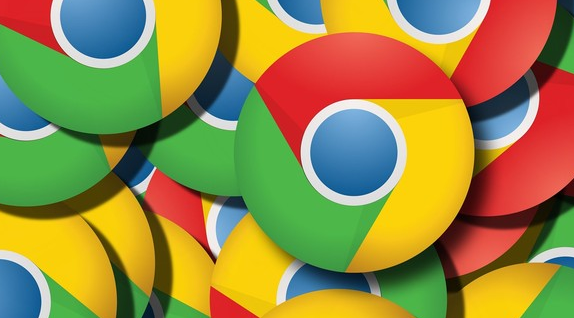
Google推出Chrome浏览器内置的网络广告拦截功能
Google为Chrome浏览器推出内置广告拦截功能,有效阻止烦人的广告内容,提升网页加载速度,同时保护用户免受不必要的广告干扰。
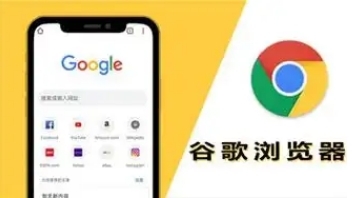
为什么游戏在Chrome中需要频繁重新加载
分析Chrome浏览器游戏重复加载原因,提供磁盘缓存扩容与预加载设置指南。

微软结束对传统经典版Edge Legacy浏览器的技术支持
微软结束对传统经典版Edge Legacy浏览器的技术支持:据微软博客发布,微软于 2021 年 3 月 9 日正式结束对传统经典版 Edge Legacy 浏览器 的技术支持。它将不会收到任何新的安全更新。

谷歌浏览器下载限速怎么办-谷歌浏览器如何解除限速?
在这个浏览器错综复杂的年代,Google Chrome是我们在生活中经常用到的一个软件,但是下载的时候,很多用户总觉得速度太慢。

Google Chrome for mac安装教程及功能介绍!
谷歌Chrome是谷歌开发的一款简单高效的网络浏览工具。谷歌Chrome浏览器可以帮助你快速安全的搜索到你需要的内容,功能非常强大。

谷歌浏览器下载、安装及配置详细教程介绍!
Google Chrome是谷歌(Google)公司研发的一个网页浏览器,该浏览器提供简单高效率的界面。其支持多标签浏览,方便用户根据需求随时打开已打开的页面进行浏览。

chrome浏览器闪退有什么方法解决
本篇文章给大家详细介绍了chrome浏览器闪退问题原因及解决方法,感兴趣的朋友千万不要错过了。

Chrome下载慢如龟速,如何提升chrome下载速度?
说到心目中的“最爱”浏览器,小编认为Chrome无疑是大家的“最爱”!说到这,很多人会因为这三点而对Chrome竖起大拇指。

如何下载最新版本的谷歌浏览器
如何下载最新版本的谷歌浏览器?在这个浏览器错综复杂的年代,Google Chrome是我们在生活中经常用到的一个软件,Google Chrome是由Google开发的一款设计简单、高效的Web浏览工具。

Brave vs Google Chrome:哪个浏览器更适合你?
谷歌Chrome和Brave浏览器你知道哪款更适合你吗,快来看看两者的差别,小编为你选出合适的一款

谷歌浏览器有哪些好用的插件_谷歌浏览器插件推荐
谷歌浏览器有哪些好用的插件呢?快来和小编一起认识这五款超级好用的插件吧!

如何在谷歌Chrome中对书签进行排序?
我们中的许多人将网页保存在Chrome中作为书签,以备后用。随着时间的推移,你可能会积累许多书签网址。拥有数千个书签不成问题。但是很容易找到你保存的书签是很重要的。万一你的书签栏和文件夹看起来很乱,你可以让它们看起来像样。

谷歌浏览器不能下载文件怎么办
你有没有在使用谷歌浏览器的时候遇到各种问题呢,你知道谷歌浏览器无法下载文件是怎么回事呢?来了解谷歌浏览器无法下载文件的解决方法,大家可以学习一下。

如何在Mac上使用Chrome与iCloud同步
本篇文章给大家带来Chrome浏览器与iCloud同步技巧分享,感兴趣的朋友快来看看学习一下吧。

谷歌浏览器安装Selenium IDE插件_Selenium IDE插件用法
Selenium IDE插件是一款支持在谷歌浏览器上运行的专业插件,提供浏览器脚本的录制,回放以及编辑脚本功能,以及浏览器元素的定位,小编这就为你介绍安装教学及基础实例





